释放双屏生产力
你是否曾羡慕同事或朋友流畅操作双显示器?财务对账时主屏开报表、副屏查凭证;设计师主屏精修、副屏放素材库;程序员主屏写代码、副屏调试运行...单主机驱动双屏的"一拖二"方案,正成为提升工作效率的利器,更重要的是,自己动手组装这样一套系统,不仅成本可控,更能完全匹配个人需求。
核心硬件精准定位

- 处理器 (CPU):
- 基础办公/影音娱乐: 如英特尔酷睿 i3-12100、AMD 锐龙 5 5600G,内置强劲核显,轻松应对双屏显示需求,无需额外购置显卡。
- 专业设计/剪辑/中度游戏: 如英特尔酷睿 i5-13400/13600K、AMD 锐龙 5 7600/7 7700,搭配独立显卡才能满足高性能需求。
- 显卡 (GPU):
- 核显方案: AMD 锐龙 G 系列(如 5600G, 5700G)或英特尔酷睿 F 后缀以外的型号(如 i5-13400)自带核显,务必确认主板视频输出接口数量(至少需两个 HDMI 或 DisplayPort)。
- 独显方案: 根据需求选择,办公影音可选 GTX 1650、RTX 3050;设计渲染建议 RTX 3060 12GB 起;游戏玩家则需更高型号,独显通常配备多个视频输出接口(如 3xDP + 1xHDMI),完美支持双屏。
- 主板 (Motherboard):
- 匹配 CPU 接口(如 LGA1700 对应英特尔 12/13/14代,AM5 对应 AMD 7000 系列)。
- 核显方案需主板提供至少两个视频输出口(组合如 HDMI + DP,或双 HDMI)。
- 考虑扩展性(内存插槽数量、M.2 接口数量)。
- 主流选择:B660/B760(英特尔),B550/B650(AMD)。
- 内存 (RAM):
- 容量优先: 双屏多任务对内存要求更高,推荐 16GB (2x8GB) 起步,设计、编程、虚拟机用户建议 32GB (2x16GB)。
- 频率与通道: 选择 DDR4 或 DDR5(取决于主板和 CPU),组建双通道(两条同规格内存)能显著提升核显性能及整体响应速度。
- 存储 (Storage):
- 系统盘: NVMe M.2 SSD(500GB 或 1TB),如三星 980、西数 SN770,极速开机和加载。
- 存储盘(可选): 大容量 SATA SSD(如 1TB)或机械硬盘(2TB+)存放资料。
- 电源 (PSU):
- 核显方案:450W-550W 优质电源足够。
- 独显方案:根据显卡功耗选择,参考显卡厂商建议,留有余量(增加 100W-150W),选择 80 PLUS 铜牌/金牌认证品牌电源(如酷冷至尊、海韵、振华)。
- 机箱 (Case):
- 选择支持主板规格(ATX, mATX, ITX)的机箱。
- 注重散热风道设计(前部进风,后部/顶部出风)。
- 考虑内部空间是否适配显卡长度和 CPU 散热器高度。
- 显示器:
- 数量: 两台,尺寸、分辨率根据桌面空间和预算决定。
- 接口匹配: 务必确认显卡(或主板核显输出)接口与显示器输入接口匹配(HDMI, DisplayPort),DP 接口通常支持更高分辨率和刷新率,若接口不匹配,需准备对应的转接线或转换器(如 HDMI 转 DP)。
- 支架(推荐): 使用双屏显示器支架能节省桌面空间,灵活调整角度和高度,提升舒适度。
组装流程关键点
- 准备与防静电:
- 在干净、宽敞、光线充足的工作台操作。
- 佩戴防静电手环,或通过触摸金属机箱框架释放静电。
- 安装 CPU:
- 打开主板 CPU 插槽保护盖/拉杆。
- 对准 CPU 和插槽上的三角标记(或缺口),轻拿轻放 CPU 入槽,确保完全贴合。
- 合上拉杆,扣紧保护盖(如有)。
- 安装内存 (RAM):
- 打开主板内存插槽两侧卡扣。
- 对准内存金手指缺口与插槽凸起,两端同时均匀用力向下按压,直至两侧卡扣自动扣紧发出"咔哒"声,组建双通道务必插入主板说明书指定的同色插槽(通常为 A2/B2 或第2/4槽)。
- 安装 SSD (M.2):
- 找到主板上的 M.2 插槽,拧下固定螺丝。
- 将 M.2 SSD 金手指端斜插入插槽(约30度角),轻轻下压,使 SSD 尾部螺孔对齐主板螺柱。
- 拧回固定螺丝(注意力度,避免压裂 SSD),部分主板配有免工具卡扣。
- 安装 CPU 散热器:
- 风冷散热器:
- 在 CPU 顶盖中央点涂适量硅脂(约黄豆大小)。
- 撕掉散热器底座保护膜。
- 对准主板散热器孔位或背板,按照说明书步骤安装扣具并固定(务必对角线逐步拧紧螺丝)。
- 将散热器风扇电源线插到主板标有 "CPU_FAN" 的接口。
- 水冷散热器:
- 安装冷头(同风冷涂硅脂步骤)。
- 根据机箱布局安装冷排及风扇(一般前置或顶置为进风/出风)。
- 连接冷头水泵供电(通常接 "PUMP_FAN" 或 "AIO_PUMP")和冷排风扇供电(接 "SYS_FAN")。
- 风冷散热器:
- 主板入箱:
- 将机箱附带的 I/O 挡板安装到机箱后部对应位置(由内向外卡紧)。
- 将主板放入机箱,对准 I/O 接口和铜柱孔位。
- 使用螺丝将主板固定在机箱铜柱上(先对角预紧,再全部拧紧)。
- 安装电源:
- 将电源放入机箱指定位置(通常下置或上置),电源风扇朝向机箱通风孔。
- 用螺丝固定电源。
- 安装独立显卡:
- 找到主板 PCIe x16 插槽(通常是最靠近 CPU 的那条长插槽)。
- 移除机箱后部对应位置的 PCIe 挡板(可能需要拧螺丝或掰断)。
- 打开 PCIe 插槽末端的卡扣。
- 对准显卡金手指与插槽,垂直向下用力插入,确保卡扣复位扣紧。
- 用螺丝将显卡金属挡板固定在机箱上。
- 连接线缆:
- 电源线:
- 主板供电 (24-pin ATX)。
- CPU 供电 (4+4 pin 或 8 pin EPS)。
- 显卡供电 (6-pin, 8-pin, 6+2-pin PCIe)。
- SATA 供电(给 SATA SSD/HDD)。
- 数据线:
- SATA 数据线(连接主板 SATA 接口和 SATA SSD/HDD)。
- 机箱前置面板跳线:这是难点!仔细查阅主板说明书,找到标有 "F_PANEL"、"Front Panel" 的针脚区域,按照图示连接电源开关 (PWR SW)、复位开关 (RESET SW)、电源指示灯 (PWR LED +/-)、硬盘指示灯 (HDD LED)。
- 风扇线: 将机箱风扇连接到主板的 "SYS_FAN" 或 "CHA_FAN" 接口。
- 前置 USB/Audio: 将机箱前置 USB 2.0/3.0 接口线和 HD Audio 线连接到主板对应针脚(参考说明书)。
- 电源线:
- 理线与检查:
- 整理线缆,使用扎带固定,确保不影响内部风道。
- 再次仔细检查:
- 所有电源线、数据线是否插紧。
- CPU 散热器风扇、水泵(水冷)是否接电。
- 内存、显卡是否完全插入卡紧。
- 有无工具或螺丝遗落在机箱内。
点亮与双屏配置
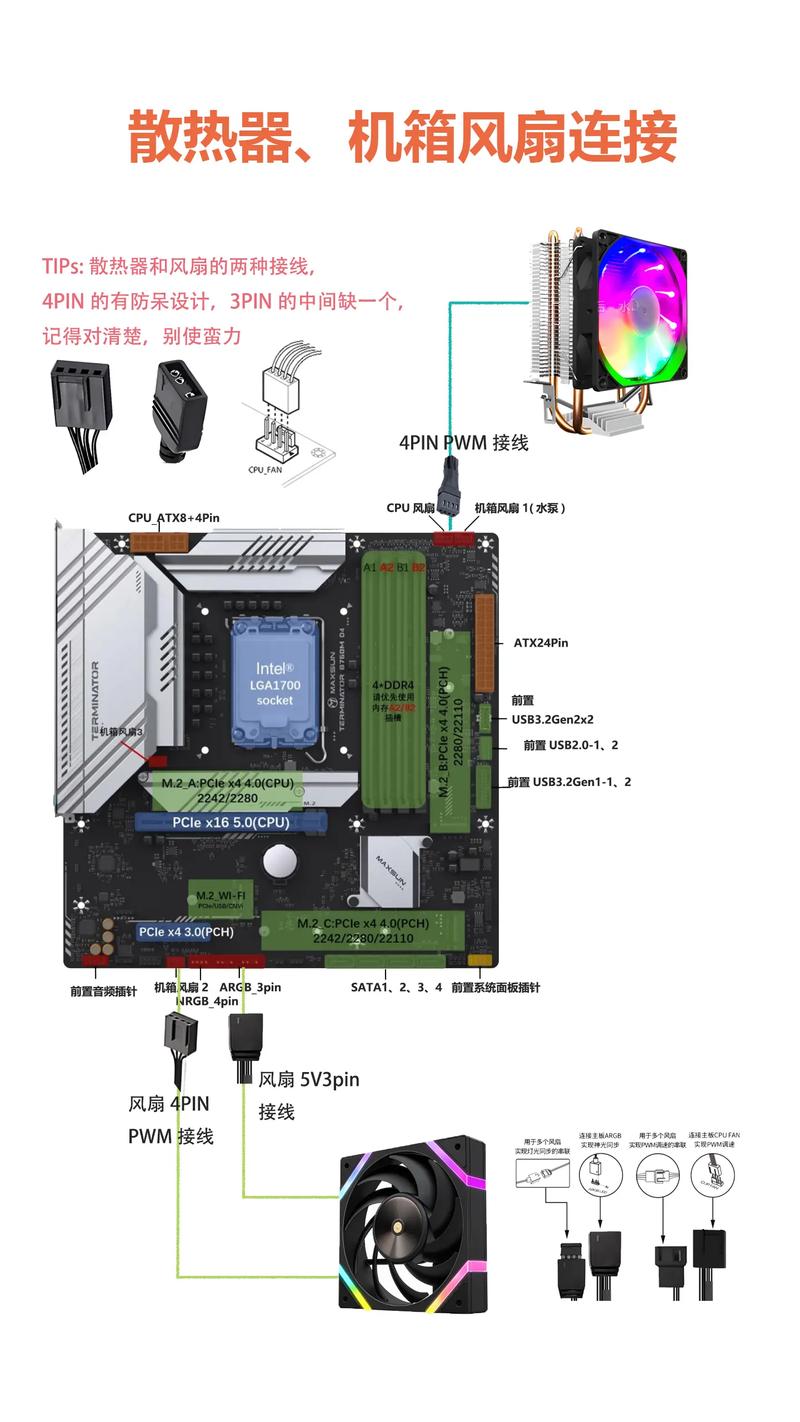
- 首次通电测试:
- 连接主机电源线、键盘、鼠标。
- 先不接显示器! 短接主板上的 "PWR SW" 跳线针脚(或用螺丝刀轻触两针脚),看能否开机(风扇应转动,指示灯亮),若无法开机,立即断电检查。
- 安装操作系统:
- 确认开机正常后断电,将准备好的 Windows 系统安装 U 盘插入主机后置 USB 接口。
- 连接第一台显示器到显卡输出口(或主板核显输出口)。
- 开机,按键盘特定键(如 DEL, F2, F12,因主板而异)进入 BIOS/UEFI。
- 在 BIOS/UEFI 中设置启动顺序,将 U 盘设为第一启动项。
- 保存退出重启,开始安装 Windows。
- 安装驱动程序:
- 系统安装完成后,优先安装主板官网提供的芯片组驱动、网卡驱动、声卡驱动。
- 安装显卡官网下载的最新驱动程序(无论是核显还是独显)。
- 连接并配置双显示器:
- 连接: 将两台显示器分别连接到显卡(或主板核显)的不同视频输出接口(如 DP + HDMI)。
- 识别: Windows 通常会自动识别第二台显示器,若未识别,检查连接线、显示器输入源设置。
- 设置:
- 桌面右键 -> "显示设置"。
- 在"重新排列显示器"区域,拖动代表显示器的方框,使其物理位置与实际摆放一致。
- 在"多显示器设置"下拉菜单中,选择"扩展这些显示器"(核心选项,使双屏显示不同内容)。
- 可单独设置每台显示器的分辨率、缩放比例和方向。
- Win + P 快捷键: 快速切换投影模式(复制、扩展、仅主屏、仅副屏)。
- 系统优化 (可选):
- 设置主显示器(任务栏和开始菜单所在)。
- 调整任务栏在多显示器上的显示方式(设置 -> 个性化 -> 任务栏)。
- 利用虚拟桌面(Win + Tab)进一步管理多任务。
- 安装 DisplayFusion 等软件实现更强大的双屏管理(如独立屏保、任务栏、壁纸)。
常见问题与注意事项:
- 显示器无信号: 检查视频线两端是否插紧;确认显示器输入源选择正确;尝试更换视频线或接口;核显用户需确认显示器接在主板上,且 BIOS 未禁用核显;独显用户务必接在独显输出口,主板输出可能自动屏蔽。
- 只有一台显示器亮: 确保两台显示器都已通电并打开;在 Windows 显示设置中检查是否检测到第二台显示器,尝试"检测"按钮;更新显卡驱动。
- 性能不足/卡顿: 检查任务管理器资源占用(CPU、内存、GPU、磁盘),核显方案可能受限于内存带宽,确保双通道且内存频率足够,复杂任务需独显支持。
- 接口不匹配: 使用主动式转换器(如 DP 转 HDMI)效果更可靠,避免使用简单转接头处理不同信号协议。
- 散热: 保持机箱风道畅通,定期清理灰尘,监控核心温度(可使用 HWMonitor 等软件)。
当双屏显示的画面在眼前流畅展开,主屏专注核心任务,副屏铺开参考资料或实时通讯,那种掌控全局的体验远非单屏所能企及,这种效率的提升并非遥不可及的技术魔法,而是通过精心的硬件选择与细致的组装过程即可实现的现实方案,桌面空间被重新定义,工作流被彻底优化,这才是现代高效工作的真实形态。



